koishi-plugin-word-core
[词库主插件]
简介
word-core词库插件,是一个编辑机器人问答的插件
问:我们称作触发句
答:我们称作回复句
注意事项
1. 作者及存储格
在 成功添加问答 后,词库才会在数据库内生成真正的存储数据结构,只有在有存储数据结构的时候,才可以进行作者和存储格的修改
2. 参数
词库有 必填参数 和 选填参数
下方的<>表示命令的必填参数,[]表示选填参数。
3. 更好的使用体验
最好与grammar-basic搭配使用以获得更完整体验
使用方法
基础部分
1. 添加词库
- 基本语法:
word.add <触发句> <回复句>- 举例:
比如我们想要实现:说出你好后,让机器人回复你也好
只需要输入如下指令:
word.add 你好 你也好- 效果:
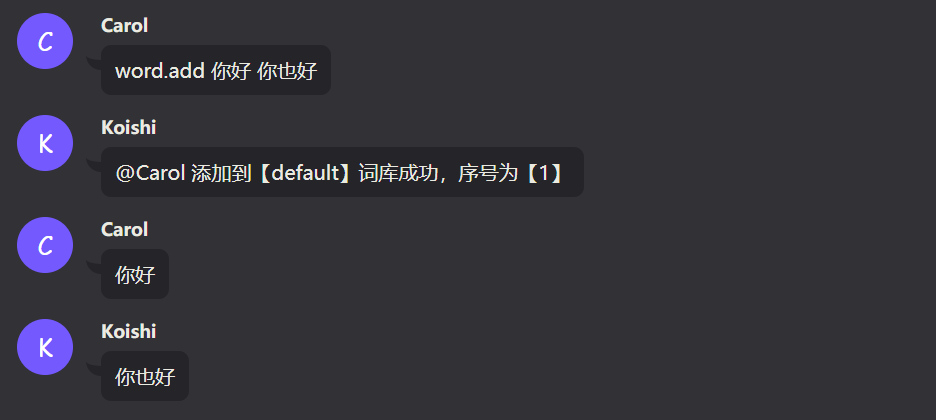
- 特殊语法:
当命令中 参数项 需要有 空格 或者 特殊符号 的时候,需要将触发句或者回复句前后加上 " 符号
只需要输入如下指令:
word.add "<触发句>" "<回复句>"- 举例:
比如我们想要实现:说出g i a o!后,让机器人回复好好好...是是是
只需要输入如下指令:
word.add "g i a o!" "好好好...是是是"- 关于多个回答:
同一个 触发句 可以添加多个 回复句
当有人发送 触发句 时,词库会随机抽取一条 回复句 回复
- 效果:
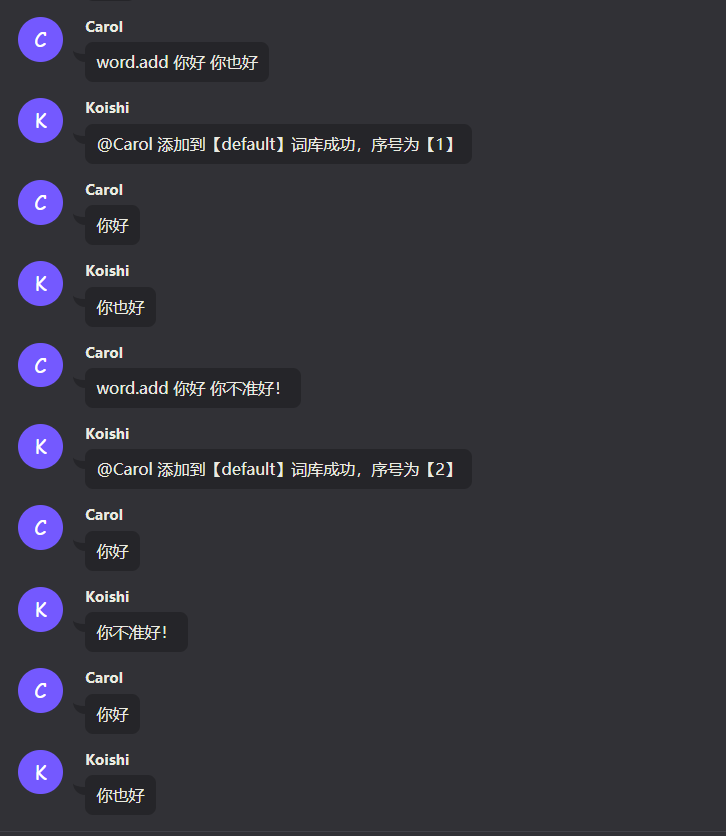
2. 删除词库
我们在上面添加词库的章节中,看到了每次添加都会有 序号 的出现,删除一条 回复句 很简单
- 语法:
word.rm <触发句> <序号>- 举例:
比如我们需要删除上述“关于多个回答”章节添加的你不准好!那个回复
只需要输入如下指令:
word.rm 你好 2- 效果:
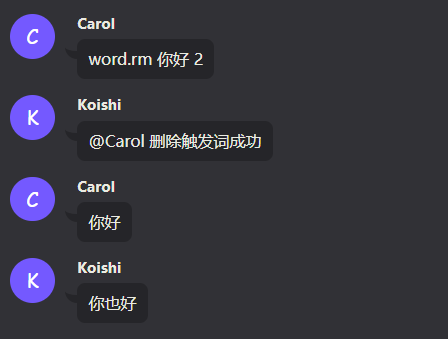
3. 设置编辑的词库
词库拥有多个存储库,用户编辑的每条词库默认存储在 default 词库,我们也可以通过指令,来设置需要编辑的词库
- 语法:
word.setedit [库名]当 库名 为空时,表示编辑 default 库
- 举例:
比如我们想要 编辑/创建 名为 测试 的库
只需要输入如下指令:
word.setedit 测试Ps: 库名 可以设置为不存在的词库,添加问答的时候会自动新建库
4. 查看当前正在编辑的库
当我们不知道当前正在编辑哪个词库的时候,可以使用如下命令查看
- 语法:
word.readedit5. 寻找某个触发句所在的库
当我们忘记某个触发词在哪个库的时候,可以使用此命令查找
- 语法:
word.find <触发句>- 举例:
比如我们忘记你好在哪个词库的时候
只需要输入如下指令:
word.find 你好- 效果:
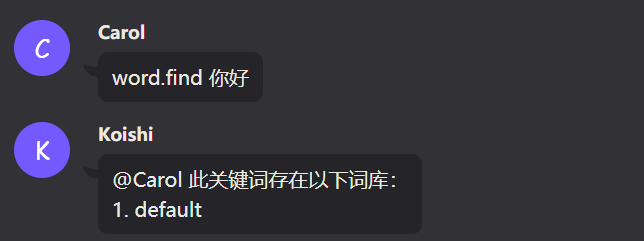
6. 查看当前库某触发句的所有回复句
当我们忘记某 回复句 的序号,或需要查看当前编辑的词库的某触发词下的所有 回复句
- 语法:
word.get <触发句>- 举例:
比如我们想要查看你好这一 触发句 在当前编辑的词库中的所有 回复句
只需要输入如下指令:
word.get 你好- 效果:
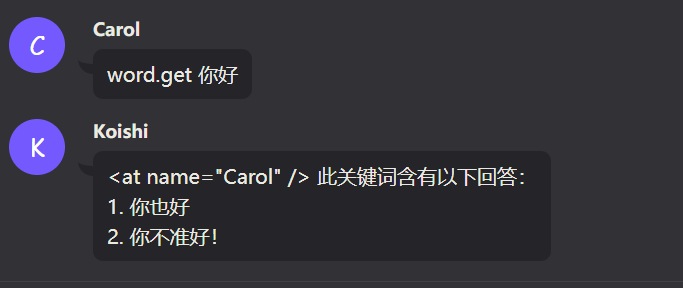
7. 查看当前库所拥有的所有触发句
我们可以使用如下指令查看当前编辑的库下的所有 触发句
- 语法:
word.getdb进阶部分
玩家数据概念
1. 背包
每个词库的 触发者 都会建立一个 背包 ,背包是用来存储用户数据的,背包内包含若干个 存储格
2. 存储格
存储格 是用来存储某个库产生的数据的
词库的每个 库 都可以设置一个 存储格 ,默认存储格为 default
当库需要读取或写入用户数据时,会读取背包内对应的存储格
这样便可以做到每个库的物品隔离
比如你创建了一个文字游戏的库,名为功夫1,并设置它的存储格为功夫系列
等后续你想开发第二部功夫2的时候,你也可以将它的存储格设置为功夫系列
此时,两个词库共用一个存储格,便可以实现物品互通
如果此时还有个武林库,设置存储格为武林系列那么,这个存储格和功夫系列的存储格便是隔离,不互通的
3. 设置当前库的存储格
- 语法:
word.setsave <存储格>- 举例:
比如我们想将存储格设置为武林系列
只需要输入如下指令:
word.setsave 武林系列4. 恢复为默认存储格
- 语法:
word.resetsave5. 查看当前库的存储格
- 语法:
我们可以使用如下命令来查看当前编辑的库的存储格是什么
word.getsave权限相关概念
1. 作者
每个词库在成功创建后,会将 第一个为其添加词库的人 设置为作者,后续此库仅允许作者添加,即使你拥有管理员权限也无权修改作者不为你的库
每个库的作者,可以添加别的用户id来将其加入到此库的作者列中,从而一起编辑
2. 权限
词库的每个库(即使是需要新建的库)都拥有自己的权限节点,编辑者需要满足权限才可以进行编辑。
词库管理员级权限默认拥有词库的编辑权,但即使拥有编辑权的时候,还是需要判断你是否为词库作者
3. 权限节点说明
编辑词库:word.edit.词库名
编辑所有词库:word.edit.*
为某人添加权限:word.admin.add
为某人删除权限:word.admin.rm
管理员级权限:word.admin.*4. 编辑词库的权限
当你需要编辑你好这个库时,你需要满足以下两个权限
1. 权限:word.edit.你好
2. 你为词库作者
5. 设置某人为词库管理员
赋予对方word.admin.*权限
6. 为某人添加权限
- 语法:
word.addp <用户id> <权限节点>- 举例:
比如你需要给用户id为5b0fe8a3b1ff2的用户添加一个word.edit.*的权限
只需要输入如下指令:
word.addp 5b0fe8a3b1ff2 word.edit.*7. 删除某人的权限
- 语法:
word.rmp <用户id> <权限节点>- 举例:
比如你需要删除用户id为5b0fe8a3b1ff2的用户的word.edit.*的权限
只需要输入如下指令:
word.rmp 5b0fe8a3b1ff2 word.edit.*8. 新增某人为当前库作者
- 语法:
word.addauthor <用户id>- 举例:
比如你需要添加id为5b0fe8a3b1ff2的用户为当前你正在编辑的词库的作者
只需要输入如下指令:
word.addauthor 5b0fe8a3b1ff29. 取消某人为当前库作者
- 语法:
word.rmauthor <用户id>- 举例:
比如你需要取消id为5b0fe8a3b1ff2的用户为当前你正在编辑的词库的作者
只需要输入如下指令:
word.rmauthor 5b0fe8a3b1ff2其他
1. 查看自己的id及名字
- 语法:
word.id